Det är inte en ovanlig händelse för Apple attge ett ungefärligt antal av antalet nya funktioner som rullas ut med varje ny iOS-uppdatering. Den här gången har fokus varit mer på användargränssnittet, men det antas fortfarande vara mer än 200 nya tillägg till iOS 7. Naturligtvis kan du inte missa saker som det nya meddelandecentret och det supernyttiga kontrollcentret , men det är nästan omöjligt att snabbt upptäcka varje tillägg till OS. Under tidigare år har vi tagit med dig samlingar av de mindre ändringarna som gjorts i iOS 5 och de mindre kända funktionerna från iOS 6, och nu är det iOS 7's tur. Du kanske har stött på några av dessa funktioner redan, men vi är säkra på att flera av dessa har lyckats glida under många människors radar också.

Timer på låsskärm
När du har en nedräkningstimer som pågårbakgrunden, den visas nu på låsskärmen, precis under nuvarande tid. Du kan inte kontrollera det på något sätt, men detta är fortfarande en enorm förbättring jämfört med att upprepade gånger måste starta en app för att se hur mycket tid som återstår i nedräkningen.

Förändringar av videofångst
Användare kan äntligen zooma in i scenen medanfotografera en video, som är en funktion som har varit efterfrågad länge. Du kan också initiera burst-inspelningsläge genom att trycka länge på huvudkameraknappen.

Tidsstämplar för enskilda meddelanden
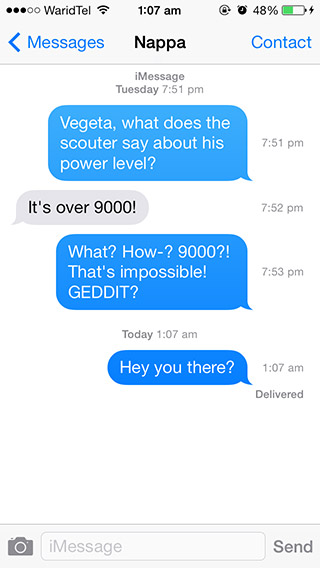
Du kan nu se tiden varje textmeddelande skickades eller tas emot genom att dra åt vänster över skärmen i en meddelandetråd.
Varning om felmeddelandet skickas

Tidigare, när du fick slut på kredit, ellerförlorade tjänsten halvvägs genom att skicka en text, meddelade iOS inte felmeddelanden på något annat sätt än att sätta ett rött utropstecken på ikonen för meddelanden-appen. Nu får dock användare en korrekt anmälan i ett sådant scenario.
Smartare händelse / tiddetektering i meddelanden-appen
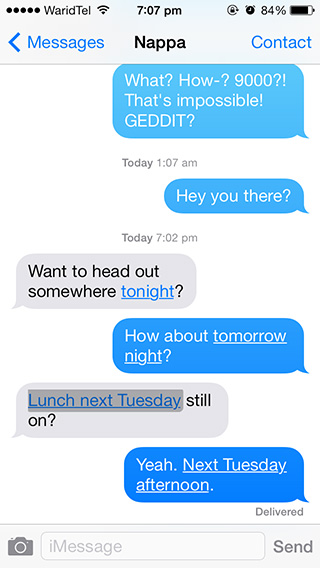
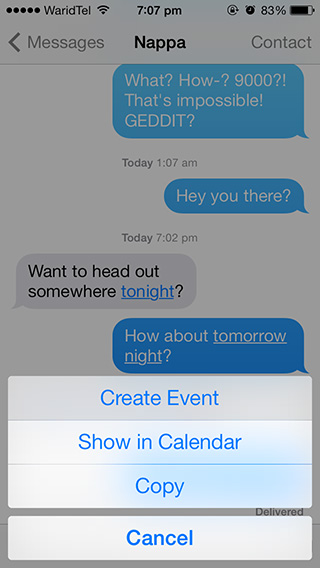
Förutom exakta datum / tidsvärden som ingår itexter, meddelanden-appen understryker nu också relativa referenser till tid - till exempel "i morgon kväll" eller "nästa onsdag eftermiddag", så att du snabbt kan skapa händelser ur dem eller se dem i kalendern.
Smartare autokorrigering
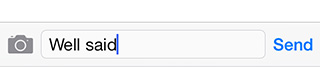
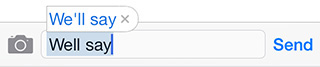
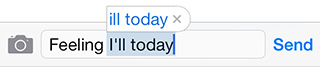
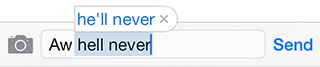
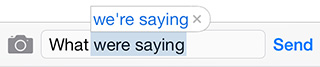
Autokorrigering på äldre versioner av iOS har varitberyktad nog för att garantera sina egna memes. Det verkar som om Apple arbetar hårt för att förbättra den här aspekten av deras mobila operativsystem, som med iOS 7 verkar autokorrigering nu vara något smartare än tidigare. Som visas i exemplen ovan, i stället för att inte korrigera mer än ett enda ord i taget, verkar nu autokorrigering hantera poster som har två möjliga korrigeringar baserat på det ord som matats in efter dem.
Tillbaka gest
Avsaknaden av en fysisk tillbaka knapp i iOS-enheterhar stubbat många användare som byter från Android eller till och med Windows Phone. Apple har äntligen beslutat att allvarligt ta itu med denna fråga genom att lägga tillbaka gester till mixen.

Du kan gå tillbaka från alla delar av iOS som har en tillbaka knapp i det övre vänstra hörnet genom att helt enkelt svepa över skärmen till höger (åtminstone inom lagerappar).
Aktiveringslås

Aktiveringslås lägger till ett andra lager av skyddmot tekniska kunniga tjuvar. Se bara till att Find My iPhone är på på iCloud-fliken, och om din enhet någonsin blir stulen, kommer inte tjuven att kunna återställa eller torka av den utan att inaktivera Find my iPhone, och för det skulle han behöva veta din Apple ID och lösenord. Du kan också förhindra att enheten återaktiveras genom att helt enkelt sätta den i Lost Mode.
FaceTime Audio
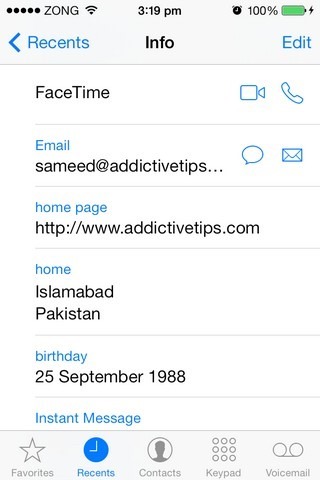
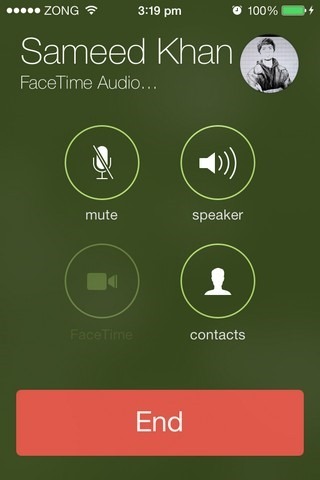
Det finns många tillfällen när du inte är i något tillståndatt ringa ett videosamtal, vilket är när de flesta föredrar att helt undvika FaceTime. Nu behöver du inte göra det, eftersom iOS 7 ger med sig möjligheten att ringa endast FaceTime-samtal för ljud. Gå till en kontakts informationssida och tryck på mottagarikonen i FaceTime-avsnittet. Det är möjligt att aktivera video senare i ett pågående samtal.
Blockering

Jag känner många människor som jaikbroke sinaiPhones bara för att få tag på samtalstockning. Apple har äntligen lagt till funktionen till iOS 7, och att använda den är ganska lätt. Alternativet 'Blockera' finns i avsnitten Telefon, meddelanden och FaceTime i inställningsappen. Du måste bara välja en post bland dina kontakter, och iOS 7 kommer att se till att du inte får några samtal eller meddelanden från dem i framtiden. Under vår lilla testkörning fick den blockerade kontakten alltid en upptagen ton. Observera att texterna som skickats av den blockerade kontakten kommer att gå förlorade för gott, även efter att du har tagit bort personen.
(Redaktörens anmärkning: Jag får jämnt med dig för att ha blockerat mig, Hamza!)
Mer social mediaintegration
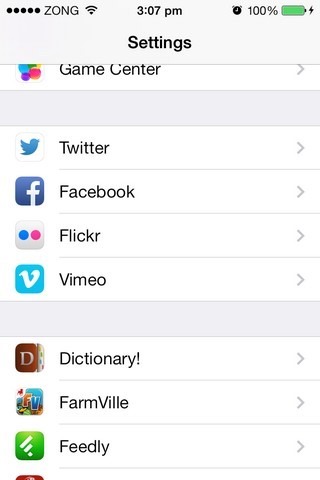
iOS 6 erbjöd integration med Facebook och Twitter, men nu har listan utvidgats till att inkludera Flickr och Vimeo också.
App Store önskelista
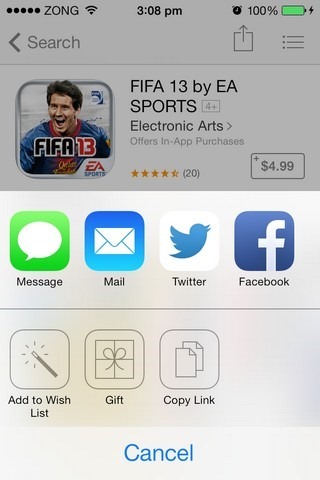
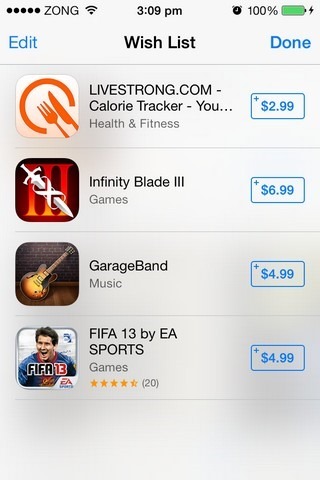
Vill du hålla ett öga på en dyr app utanköper du det faktiskt? iOS 7 erbjuder nu en önskelista i App Store, där du kan hålla så många appar bokmärkt som du vill. Klicka bara på delningsikonen från den övre fältet på en apps sida och välj sedan alternativet 'Lägg till i önskelistan'. Denna önskelista kan sedan nås via kulaikonen i det övre högra hörnet.
Passbook QR Code Scanner
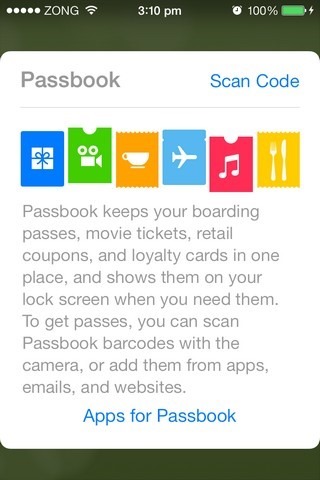
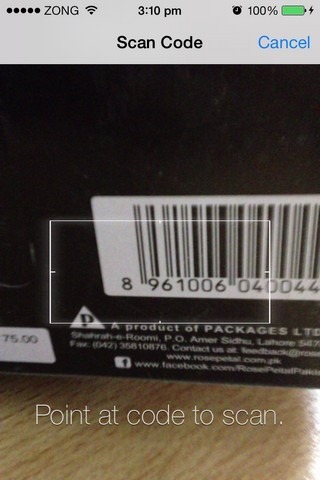
På Passbook-välkomstskärmen finns det ett alternativ att starta en QR-kodskanner, som kan användas för att snabbt lägga till kuponger utan att utföra något manuellt arbete.
Sann nord i kompass

Om du någonsin har haft något att göra med allvarliganavigering, då kommer du säkert att veta vad riktigt norr och magnetiskt norr är. För vissa beräkningar är det nödvändigt att använda en kompass som pekar mot riktigt norr, och nu kan du göra det med din iPhone: s aktie Compass-app. Gå till Inställningar och på kompass-menyn, välj alternativet 'Använd riktigt norr'.
Minska ikonrörelsen

Medan parallaxeffekten är stor i våråsikt, det kan irritera vissa användare. Om du inte gillar det, gå till avsnittet "Tillgänglighet" i appen Inställningar (som finns under "Allmänt") och slå på väljningen märkt "Minska rörelse". (Ja, vänd det på kommer att vända parallaxeffekten av.)
Förbättrad säkerhet för åtkomst via datorer

Varje gång du ansluter din iDevice till en datorsom inte är konfigurerad för att synkronisera med din enhet, iOS 7 visar en dialogruta som ber dig bekräfta om du vill tillåta datorn att få åtkomst till din enhetsdata.
Live klockikon
Du kanske inte märker det direkt, men ikonen för klocka-appen visar nu aktuell tid. och till och med sekundhanden rör sig synligt.
64-bitars kompatibilitet
iOS 7 är den första stora mobilplattformen somkommer med 64-bitars kompatibilitet. För slutanvändare innebär detta att prestandan för de nya 64-bitars iOS-enheterna kommer att bli betydligt bättre än vad samma specifikationer skulle ge för en 32-bitarsarkitektur. Med 64-bitars arkitektur kan framtida iDevices eventuellt levereras med mer än 4 GB RAM. Enheter äldre än iPhone 5s och 5c kommer inte att utföras på något sätt.
Detta avslutar vår lista över funktioner du kanskehar missat i dina ursprungliga promenader över den glänsande nya iOS 7. Om du fortfarande hittar något som inte nämns i det här inlägget, släpp oss en rad i kommentarsavsnittet.
Det här inlägget är en del av en sammanställning. För information om de viktigaste nya funktionerna och ändringarna som introducerades i den senaste iterationen av Apples mobila operativsystem, kolla in vår kompletta iOS 7-guide. Du kanske också vill kolla in vår sida-vid-sida-jämförelse av iOS 7 UI med iOS 6.













kommentarer